iphone如何设置私密相册?大部分用户在生活中都会使用各种软件进行日常办公以及便捷生活,无论是生活记录还是功能使用皆可轻松完成。大部分用户在使用苹果手机的时候都会疯狂拍照进行存储,不想被别人看到还可以将其设置为私密相册进行保存,可大部分用户都不知道具体应该如何操作?下面就是浏览器之家小编为大家带来的2024快速设置私密相册的最新方法分享。

快速设置私密相册的最新方法
方法一:
1、点击屏幕使用时间
进入苹果设置页面后,点击页面中的【屏幕使用时间】。
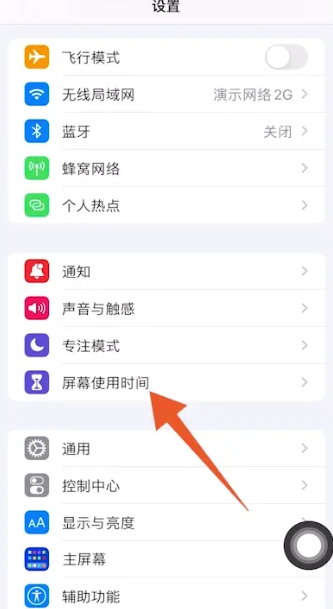
2、点击APP限额
切换到新的页面之后,点击页面中的【APP限额】。
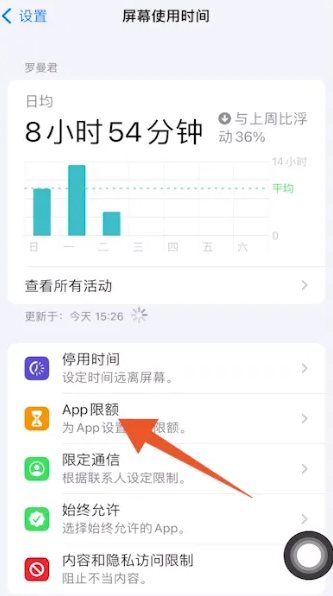
3、点击添加限额
在下一个页面中,点击页面中的【添加限额】。
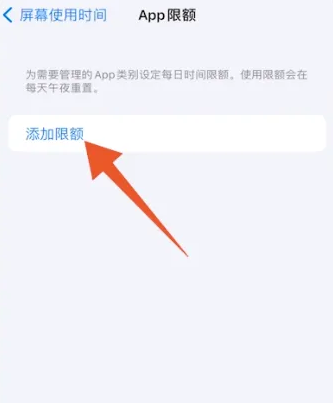
4、点击创意
把选取app这个页面打开后,在类别里面选择【创意】并点击。
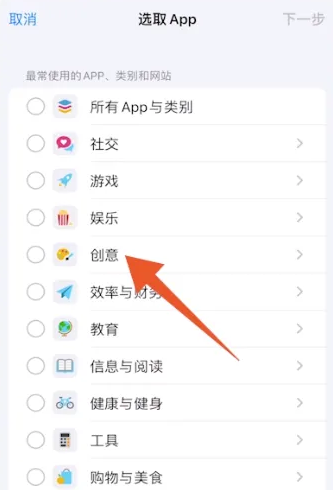
5、勾选照片点击下一步
将创意分组打开之后,勾选分组里面的【照片】,点击右上方位置的【下一步】。
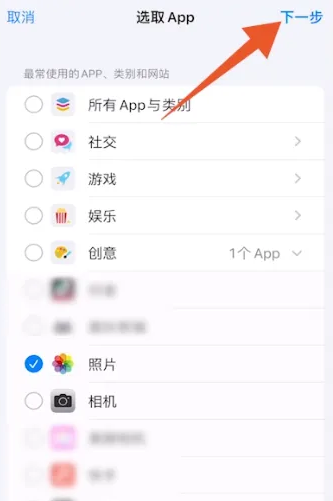
6、设置时间点击添加
进入新的页面之后,设置使用相册的【时间】,点击右上方的【添加】,相册使用时间到了之后,即可给相册上锁。
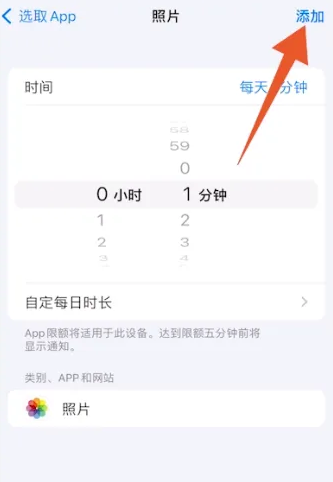
方法二:
1、点击照片
进入苹果设置页面之后,滑动页面,找到【照片】这个选项并点击。
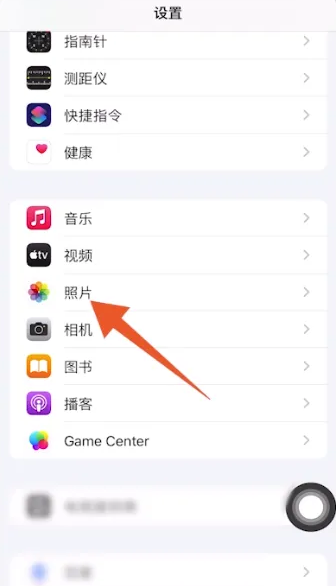
2、打开显示“已隐藏”相簿
进入照片设置页面后,找到【显示“已隐藏”相簿】并打开。
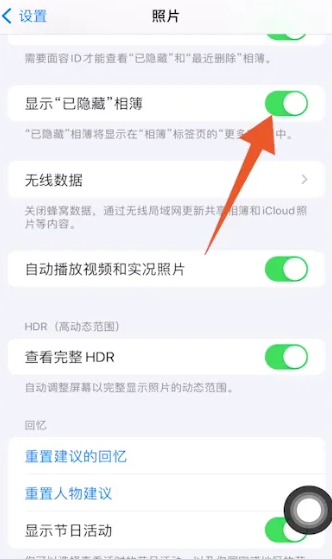
3、打开照片
返回相册之后,在相册列表选择需要隐藏的【照片】并打开。
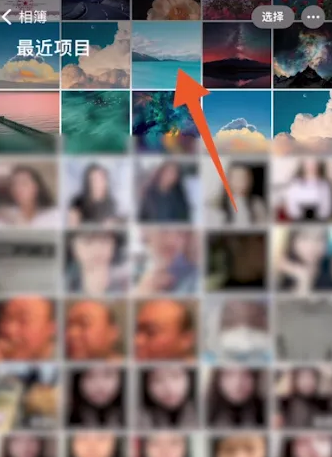
4、点击三个小点图标
将照片打开之后,点击右上方的【三个小点】图标。
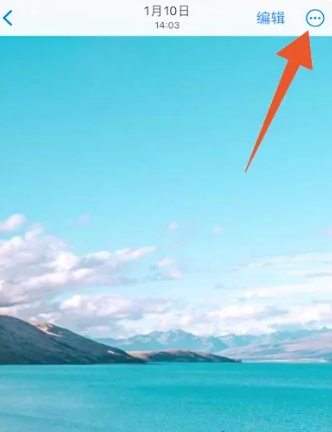
5、点击隐藏
在弹出来的选项窗口中,选择【隐藏】这个选项并点击。
6、点击隐藏照片
在弹出来的窗口中,选择【隐藏照片】选项并点击。

7、点击已隐藏
在相簿页面之后,找到【已隐藏】这个选项并点击。
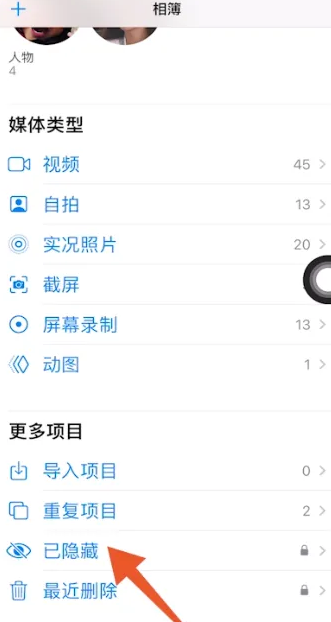
8、输入锁屏密码
需要进行【人脸识别】,或者输入手机的【锁屏密码】,才能进入隐藏相册里面。
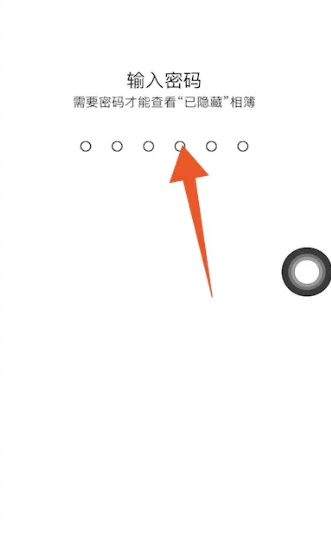
9、查看隐藏的照片
进入隐藏相册之后,在页面中即可查看【隐藏的照片】。
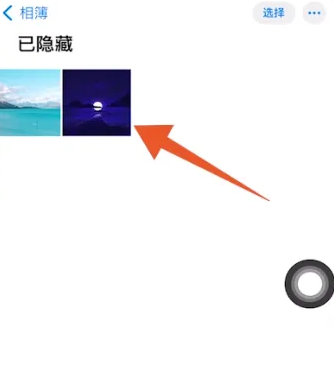
以上就是小编为大家带来的关于iphone如何设置私密相册-快速设置私密相册的最新方法分享,感兴趣的用户可以到浏览器之家。

















